想必大家開髮網站,可能會用到一些文章或者一段長篇幅的介紹,那麼方便用戶閱讀與定位,這個功能就十分方便啦 最近剛開發的新站中,對於軟體的介紹內容,需要做標題的提取與錨點定位,就如下圖效果所示: 這個時候,對於後臺動態生成的內容,我們如何去提取標題並且生成目錄呢,又如何去確定標題所在文檔的高度,並且在圖 ...
想必大家開髮網站,可能會用到一些文章或者一段長篇幅的介紹,那麼方便用戶閱讀與定位,這個功能就十分方便啦
最近剛開發的新站中,對於軟體的介紹內容,需要做標題的提取與錨點定位,就如下圖效果所示:
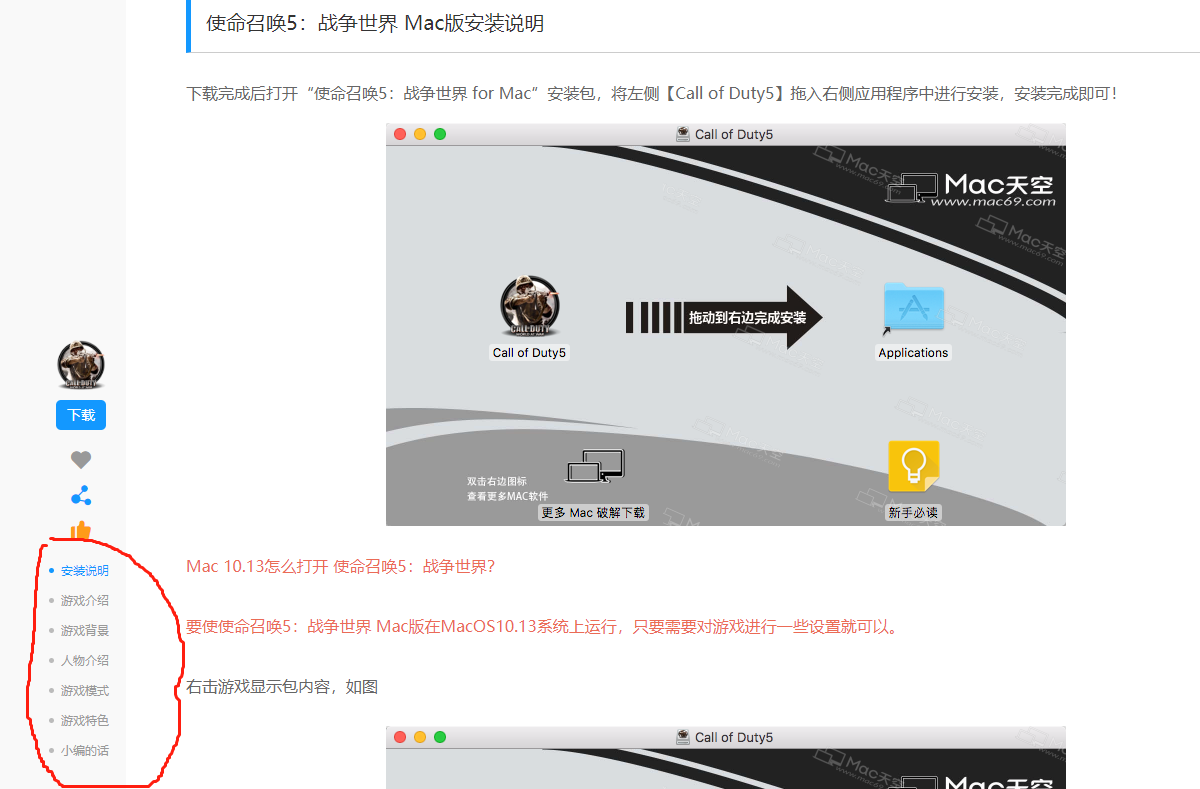
這個時候,對於後臺動態生成的內容,我們如何去提取標題並且生成目錄呢,又如何去確定標題所在文檔的高度,並且在圖片載入完成後不影響高度的定位?
從思路上,我們首先考慮到如何去使用 後面我們所要寫的函數,我們需要提供一些什麼?
我們需要提供動態生成文章的容器,與生成標題的標簽,例如特定的 .title類名,或者h2, h3等標簽。
然後,將兩個元素作為參數傳入我們的函數中,在函數中我們去做一系列的處理
根據標題標簽獲取所有標簽,
並等待所有圖片載入後獲取標簽所在高度放到一個數組中,
創建側邊目錄導航加入頁面,添加點擊功能與錨點定位下麵展示代碼
;(function(win, $){
class ContentFixNav {
constructor(wrap, title) {
this.wrapDoms = wrap;
this.titleDoms = title;
this.init();
}
init() {
this.hHeightArr = []; //初始化數組容器存放 錨點高度
this.render(); // 渲染功能
}
render() {
$('body').append($('<div id="content-nav"></div>')); // 生成側邊目錄存放的容器 加入頁面中
this.contentNav = $('#content-nav'); // 聲明容器
let _this = this;
this.titleDoms.each(function(index, el) {
let textArr = $(this).text().trim().replace(/\s+/g, ' ').split(' '),
_text = textArr[textArr.length-1],
newText = _text.replace(/\s|\w|:|\(|\)/g, ''); // 做一些標題提取後文案處理,以標題的空格分割,提取最後一組文案,把一些不需要的符號去除
newText.length < 4? newText = _text.replace(/\s|:|\(|\)/g, ''): newText = newText.substr(newText.length - 4); // 如果剩餘文案字元不足4個字元,刪除符號,足夠就取最後四個
let $span = $('<span>').text(newText); // 生成目錄 放入容器
_this.contentNav.append($span);
});
this.getHeightArr(); // 調用獲取高度
}
getHeightArr() {
let imgs = this.wrapDoms.find('img'), // 獲取整個文章容器中圖片
len = imgs.length,
promiseAll = [],
_this = this;
for(let i = 0 ; i < len ; i++){ // 遍歷 生成promise對象加入到數組中
promiseAll[i] = new Promise((resolve, reject)=>{
if(imgs[i].complete) { // 這裡判斷圖片已經完成的 改變狀態為成功
resolve(imgs[i])
}else {
imgs[i].onload = function(){ // 否則等圖片載入後 改變狀態為成功
resolve(imgs[i])
}
}
})
};
Promise.all(promiseAll).then((img)=>{ // Promise.all方法用於將多個 Promise 實例,包裝成一個新的 Promise 實例, 等到所有promise都狀態為成功後 進入 .then 回調
_this.titleDoms.each(function(index, el) { // 遍歷標題 獲取高度加入到錨點數組中
_this.hHeightArr.push(Math.ceil($(el).offset().top));
})
_this.contentNav.show(); // 顯示錨點目錄
_this.initEvent(); // 初始事件
})
}
initEvent() {
this.contentNav.on('click', 'span', this.scrollToHeight.bind(this)); // 初始點擊定位功能
$(window).on('scroll', this.watchScroll.bind(this)); // 初始滾動監聽
}
scrollToHeight(e) {
let _index = $(e.target).index(),
_this = this;
$('body, html').animate({ scrollTop: _this.hHeightArr[_index] }, 300); // 滾動到指定位置
}
watchScroll(e) {
let navs = this.contentNav.children('span'),
scrollTop = $(e.target).scrollTop(),
_index,
_this = this;
// 遍歷錨點高度數組, 根據區間 確噹噹前位置索引,添加選擇狀態
for (let i = 0; i < _this.hHeightArr.length; i++) {
let height_0 = _this.hHeightArr[0],
height_1 = _this.hHeightArr[i],
height_2 = _this.hHeightArr[i+1];
if(height_0 > scrollTop) {
_index = -1;
break;
} else if(!height_2 || (height_1 <= scrollTop && height_2 > scrollTop)) {
_index = i;
break;
}
}
_index >= 0 ? __commonToggleActive(navs.eq(_index)): navs.removeClass('active'); // __commonToggleActive 前面我有寫道的公共方法,切換當前狀態類
}
}
win.ContentFixNav = ContentFixNav;
})(window, $);
// 在其他地方調用
let wrap = '', h3 = '';
new ContentFixNav(wrap, h3);
我的樣式文件裡面,容器與目錄是這樣的
#content-nav
width auto
padding-left 15px
position fixed
left 50%
margin-left -680px
top 60%
z-index 999
display none
span
display block
font-size 12px
cursor pointer
white-space nowrap
height 30px
line-height 30px
position relative
color #999
&.active
color #1398ff
&:before
background-color #1398ff
&:before
content ""
position absolute
left -12px
top 13px
width 5px
height 5px
border-radius 50%
background-color #bbb
這樣就可以實現文章目錄提取與錨點定位啦~ 感謝觀看


